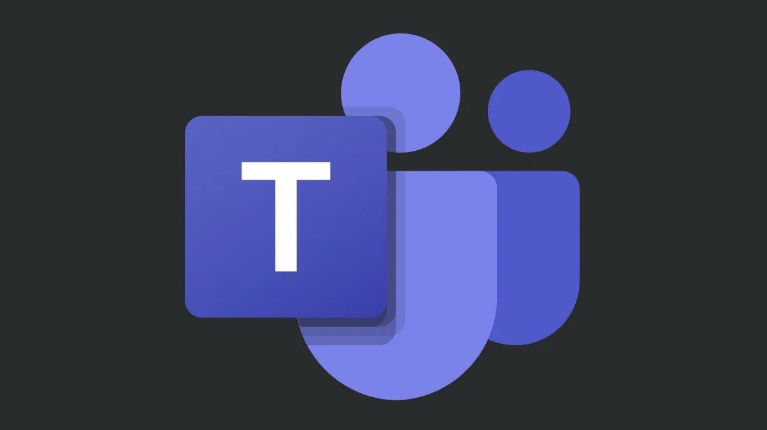Как попросить присоединиться к встрече в Google Meet
В последнее время Google обновляет Meet, добавляя новые улучшенные функции. Чтобы конкурировать с такими, как Zoom и Microsoft Teams. Инструмент удаленной совместной работы был включен во все подписки G-Suite и теперь доступен всем бесплатно. В этой статье мы поговорим о том, как «попросить присоединиться» к встрече в Google Meet. Давайте начнем!
Meet предлагает вам массу замечательных функций, в том числе сквозное шифрование, HD-видео и аудио, несколько участников собрания, совместное использование экрана и многое другое.
Если ваша организация недавно перешла на Google Meet. Тогда вам будет приятно узнать, что вам не обязательно иметь учетную запись Google для участия во встречах в Google Meet.
Вы можете просто использовать функцию «Попросить присоединиться», чтобы начать работу. Это упрощает для компаний сотрудничество с фрилансерами и заинтересованными сторонами без необходимости тратить дополнительные средства на предоставление им дополнительного идентификатора электронной почты организации.
Как попросить присоединиться к встрече
Следуйте нашему простому пошаговому руководству ниже, которое поможет вам быстро присоединиться к звонкам и встречам в Google Meet без учетной записи Google.
- Откройте свою учетную запись электронной почты или программу обмена мгновенными сообщениями, куда вам отправили ссылку для приглашения на встречу Google Meets, и нажмите на нее.
Вы также можете присоединиться Google Meet встречи через мобильное устройство. Просто откройте электронное письмо или сообщение, содержащее ссылку для приглашения, и нажмите на нее.
- Вы попадете на страницу, где вас попросят ввести свое имя. Это будет ваше отображаемое имя во время встречи, которое будет использоваться только вашим организатором и другими участниками. Введите свое имя и нажмите «Попросить присоединиться» под ним.
Примечание. Вы также можете нажать «Присутствовать», если вы не хотите использовать вместо этого свой видеопоток и демонстрацию экрана.
- Затем вы увидите экран ожидания, на котором вас попросят подождать. Пока ваш запрос не будет одобрен хозяином. Как только запрос будет одобрен, вы автоматически присоединитесь к встрече с другими участниками.
Примечание. Если вы являетесь организатором, вы увидите уведомление, подобное показанному ниже, в случае. Кто-то без Google ID использует ссылку для приглашения, чтобы присоединиться к вашей текущей встрече.
Заключение
Хорошо, это все, ребята! Надеюсь, вам понравилась эта статья и она была вам полезна. Поделитесь с нами своим мнением. Также, если у вас есть дополнительные вопросы, связанные с этой статьей. Тогда дайте нам знать в разделе комментариев ниже. Мы скоро к тебе вернемся.
Хорошего дня!

![Скачать BirdA Flash Tool Все версии [Stock Firmware]](https://zows.ru/wp-content/uploads/2021/04/download-birda-flash-tool-all-versions-stock-firmware-768x544.gif)